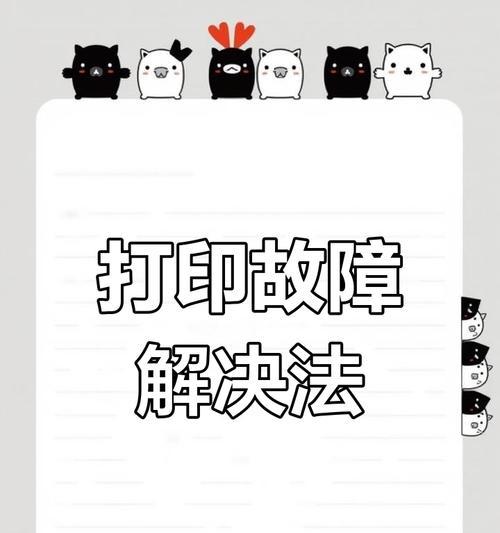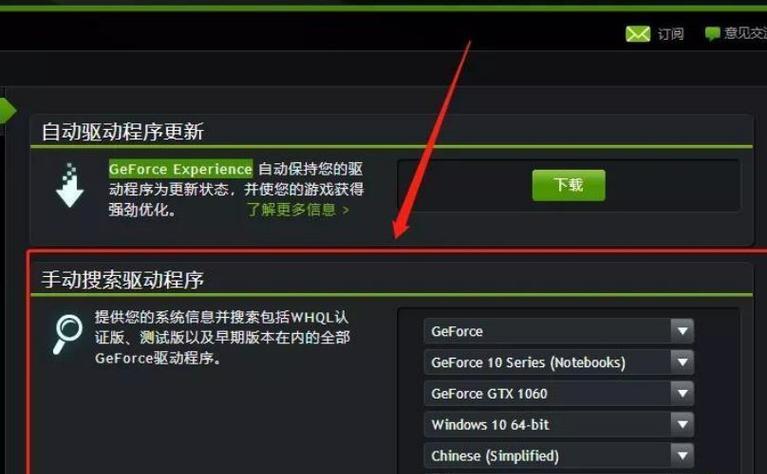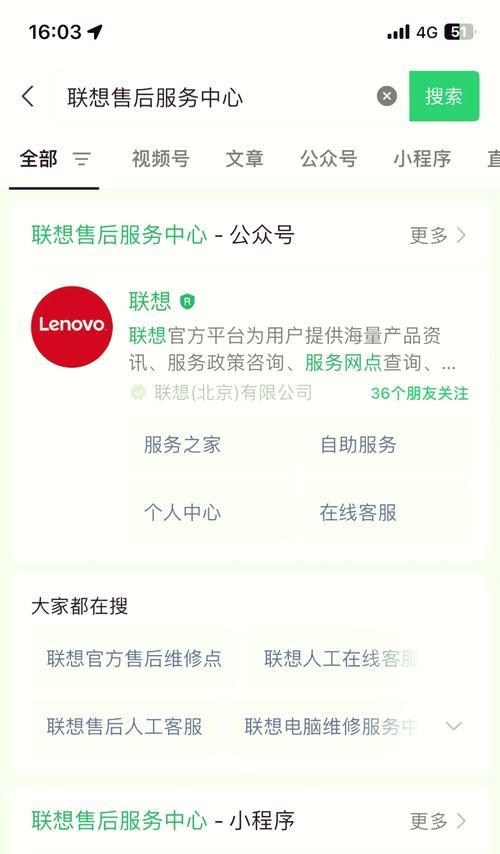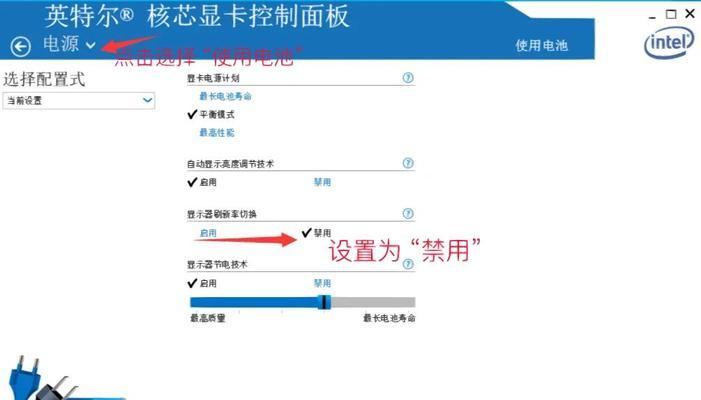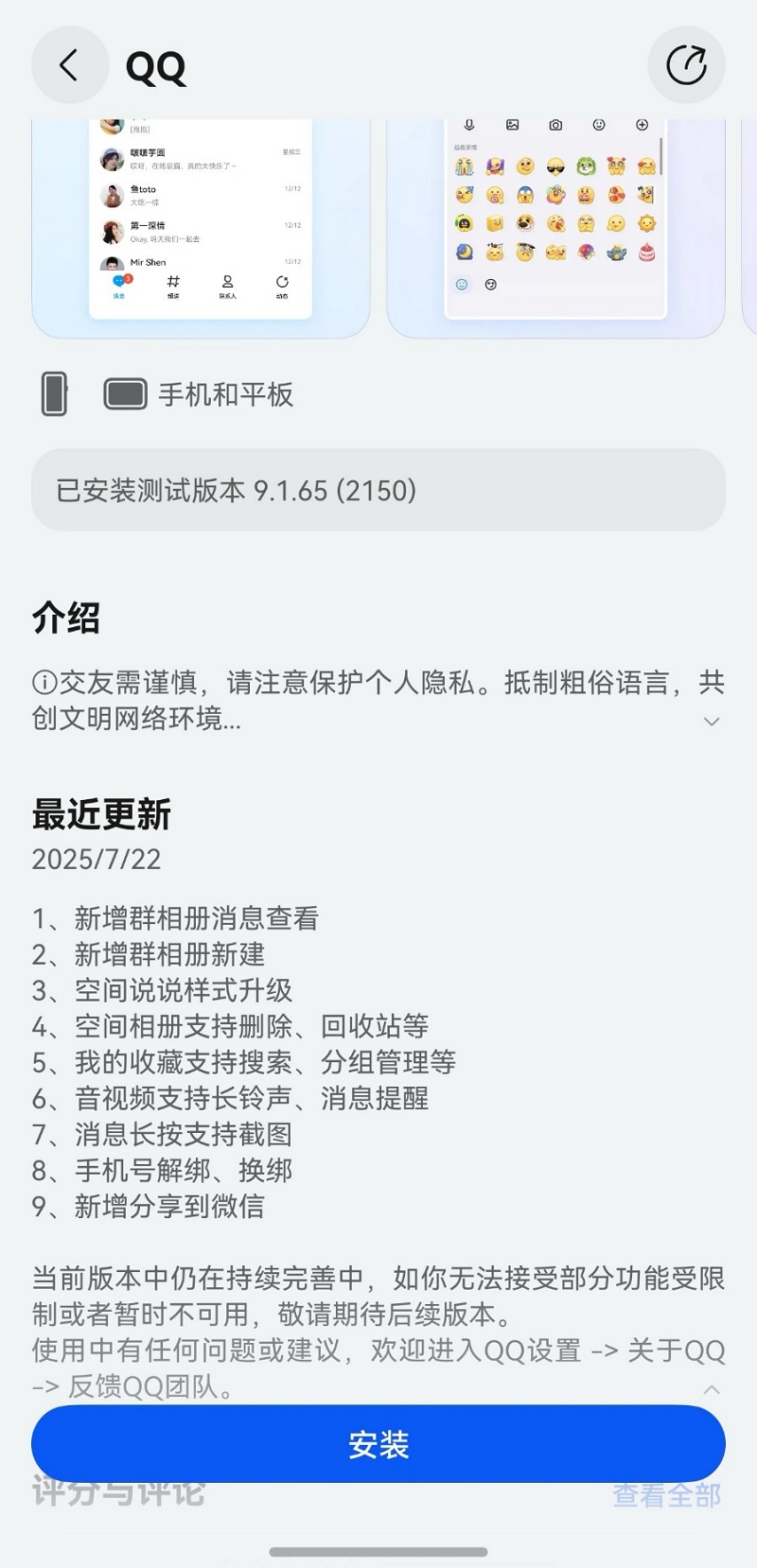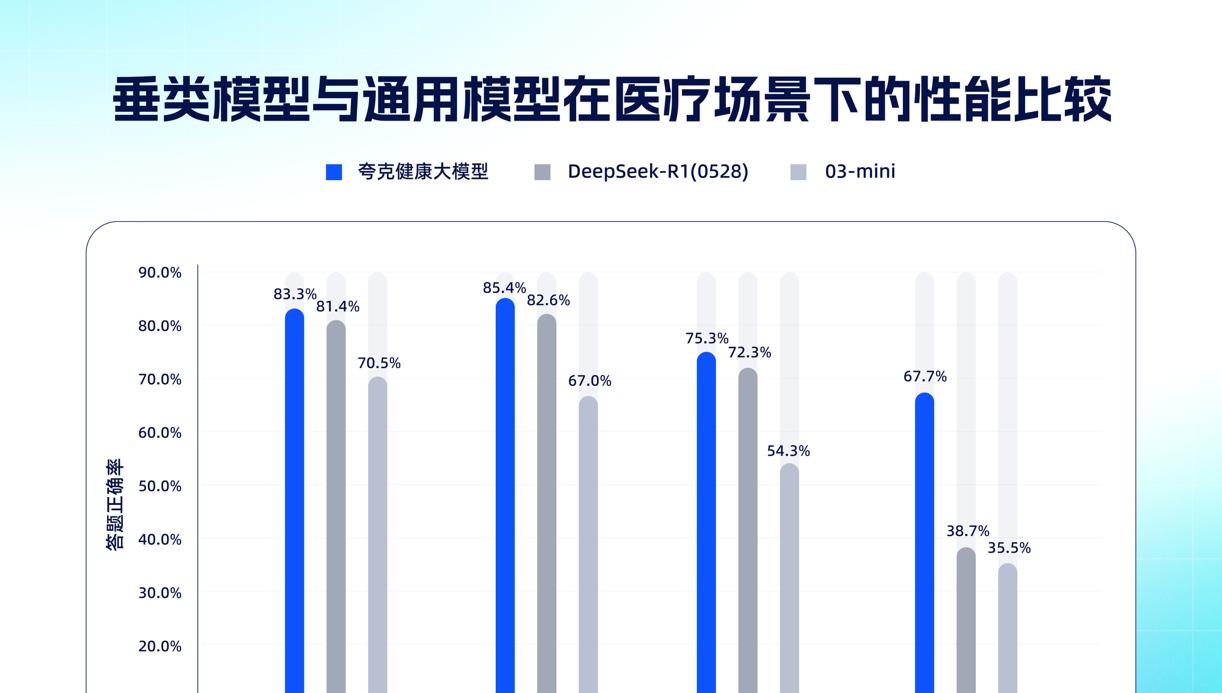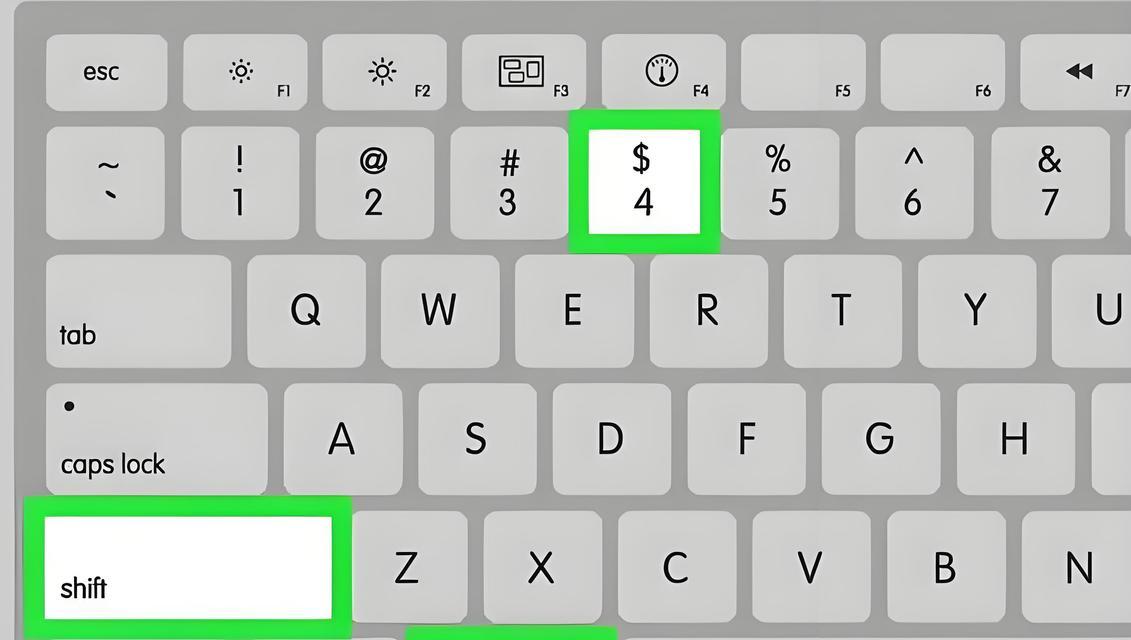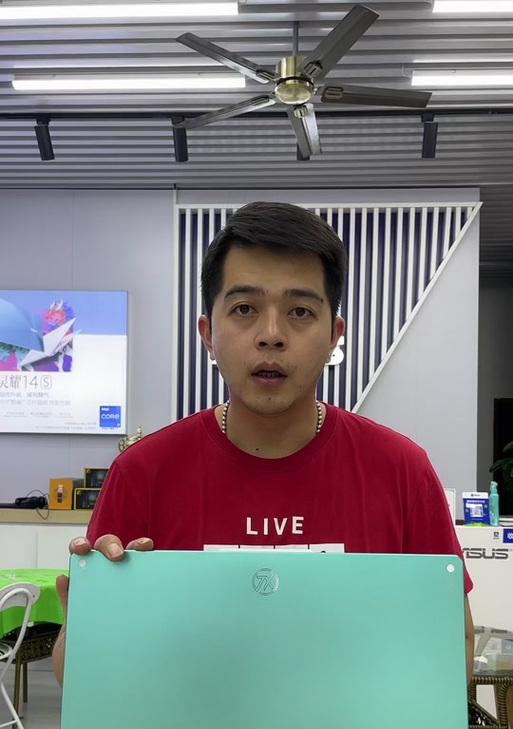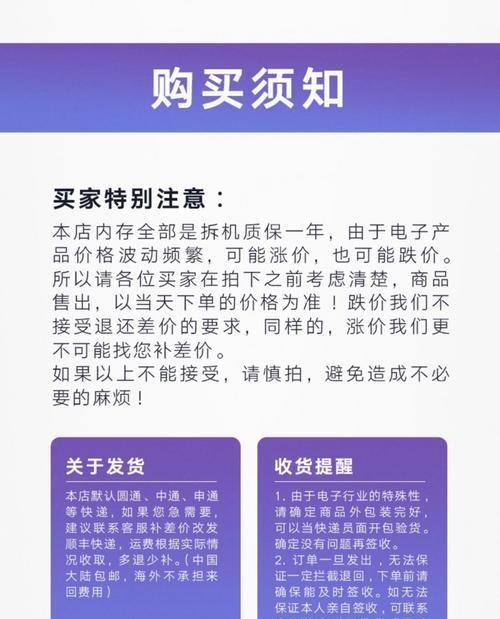如何排查路由器ip地址冲突?排查步骤和解决方法是什么?
- 电脑攻略
- 2025-06-06
- 49
在数字时代,网络的稳定与顺畅对于我们的工作和生活至关重要。然而,当路由器IP地址发生冲突时,可能会导致网络连接不稳定,甚至无法上网。本文将引导您了解如何排查路由器IP地址冲突,并提供详细的排查步骤和解决方法,帮助您快速解决网络问题。
什么是IP地址冲突?
IP地址冲突是指在同一个局域网内,两个或多个设备被分配了相同的IP地址。这种冲突会导致网络通信的混乱,因为路由器无法确定应该将数据包发送给哪一个设备。常见的IP地址通常是192.168.x.x或10.x.x.x这样的私有地址。
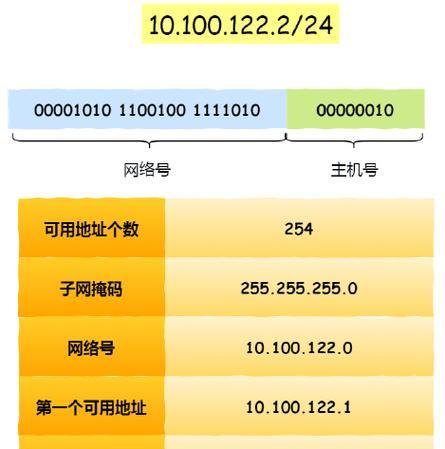
排查路由器IP地址冲突的步骤
1.检查设备的IP配置
确认所有网络设备(包括电脑、智能手机、平板电脑等)的IP地址是否由路由器动态分配(即使用DHCP)或手动设置。
如果是手动设置,请检查IP地址是否与局域网内的其他设备冲突。
如果是动态分配,继续下一步。
2.登录路由器管理界面
打开网络浏览器,输入路由器的IP地址(一般在路由器底部标签上标明),并输入登录用户名和密码(默认或自设)。
3.查看已分配的IP地址
在路由器管理界面中,通常会有DHCP客户端列表或类似的选项,用于显示当前连接的设备及其分配到的IP地址。
4.检查IP地址分配范围
确认路由器分配的IP地址范围,并比对客户端列表中的IP地址。如果发现有重复,即表明存在IP地址冲突。
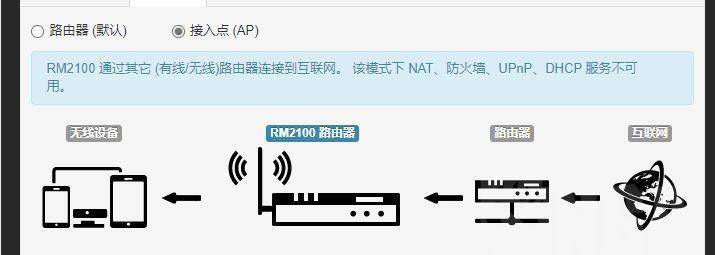
解决路由器IP地址冲突的方法
方法一:重启路由器
有时候,简单的重启路由器可以解决IP地址分配冲突的问题。重启后,路由器会重新分配IP地址。
方法二:更改路由器的IP地址分配范围
在路由器的设置中找到DHCP设置选项,更改IP地址分配范围,避免与局域网内其他设备的IP地址重叠。
方法三:手动配置设备的IP地址
对于固定使用的设备,可以尝试关闭动态分配功能,手动设置一个不与路由器分配范围冲突的IP地址。
方法四:检查并移除未使用的设备
有时候,一些不再使用的设备仍然保留着原有的IP地址,可以检查并删除这些设备的记录,释放IP地址。
方法五:升级路由器固件
路由器固件的更新可能会解决一些由于固件bug导致的IP地址分配问题。
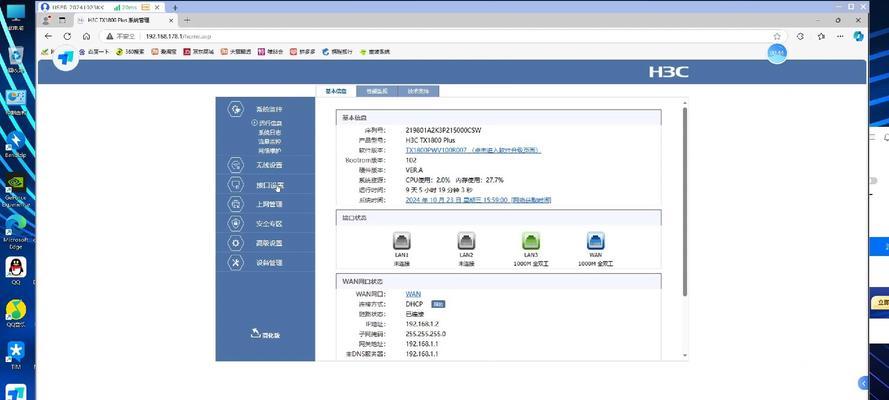
常见问题与实用技巧
问:什么是DHCP?
答:DHCP(DynamicHostConfigurationProtocol)是一种网络协议,允许网络设备自动从服务器获得IP地址和相关的配置信息。
问:如何预防IP地址冲突?
答:可以通过设置IP地址池范围较宽的DHCP服务器、定期检查网络连接设备以及关闭不再使用的设备电源来预防IP地址冲突。
问:如何手动释放和更新IP地址?
答:在Windows系统中,可以通过在命令提示符下输入“ipconfig/release”命令释放IP地址,然后使用“ipconfig/renew”命令重新获取一个IP地址。在Mac系统中,使用“sudoipconfigseten0DHCP”命令来更新IP地址。
问:为什么会有多个设备显示相同的MAC地址?
答:这种情况可能是由于路由器的DHCP缓存了旧的MAC地址,或者网络中有设备冒用了其他设备的MAC地址。可以尝试清理路由器的DHCP缓存来解决这个问题。
结语
通过以上步骤,您应该能够有效地排查和解决路由器IP地址冲突的问题。网络问题往往令人头疼,但通过正确的步骤和方法,这些挑战是可以克服的。希望本文的指导能帮助您维护一个稳定、顺畅的网络环境。
版权声明:本文内容由互联网用户自发贡献,该文观点仅代表作者本人。本站仅提供信息存储空间服务,不拥有所有权,不承担相关法律责任。如发现本站有涉嫌抄袭侵权/违法违规的内容, 请发送邮件至 3561739510@qq.com 举报,一经查实,本站将立刻删除。!
本文链接:https://www.cd-tjlm.com/article-10884-1.html